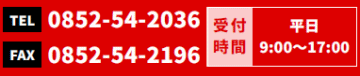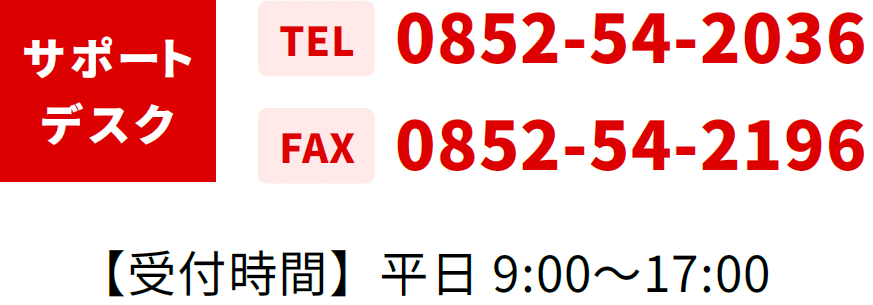設定内容の転送・読み込みが出来ません
1)USBドライバがインストールされているか確認して下さい。
(3でインストール済みかどうかが確認出来ます。)
2)通信ポートを確認し、設定して下さい。
設定画面の「通信ポート設定(O)」をクリックします。「通信ポートを自動的に検出する」のチェックを外し、「通信ポート指定」にある空COMにチェックを入れて下さい。(使用可能なCOMのみチェックが入る様になっています。)
3)COMポート番号を確認し、設定して下さい。
※WL110FとパソコンをUSB通信ケーブルで繋いだ状態で始めて下さい。
(下記はWindowsXPでの手順例です。)
[スタート]メニューの、[設定(S)] から [コントロールパネル(C)]の[システム]を開きます。
次に「ハードウェア」のタブをクリックし、「デバイスマネージャ」を開きます。
「デバイスマネージャ」の「ポート(COMとLPT)」の+をクリックします。
「ポート(COMとLPT)」の中に「USB Serial Port(COM○)」が表示されれば、USBドライバがインストール済みです。
COM番号が1~9以外の場合(又は、2で設定した番号と違う場合)は、「USB Serial Port(COM○)」を右クリックし「プロパティ」を開きます。
「USB Serial Portのプロパティ」の「Port Settinngs」タブをクリックし、「Advanced」を開きます。
矢印をクリックし、2で設定したCOM番号を選択し「OK」をクリックします。
「USB Serial Portのプロパティ」も「OK」をクリックします。
「デバイスマネージャ」「システムのプロパティ」も閉じます。
1から3までの確認と設定をした後で「設定内容の転送」又は、「本体から設定内容を読み込む」を行って下さい。
◎転送・読み込み『STEP2』画面で、WhiteLock110F本体の電源を入れる際、数秒待ってから電源スイッチをONにすると、転送出来る場合があります。
※USBの場合、パソコンが接続された機器を認識するのに時間が掛かる為です。
株式会社アドコン
〒690-2101島根県松江市八雲町日吉3-24
TEL 0852-54-2036 FAX 0852-54-2196
ホームページからのお問い合わせ